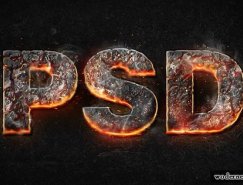五、確定後得到下圖所示的效果。

六、按Ctrl + J 把當前文字圖層複製一層,然後在圖層縮略圖後面右鍵選擇“清除圖層樣式”,得到圖17所示的效果。


七、給當前圖層設置圖層樣式。 投影:混合模式“線性加深”,顏色:#161616,其它設置如下圖。

斜面和浮雕:高光顏色為白色,陰影顏色為黑色,其它設置如下圖。
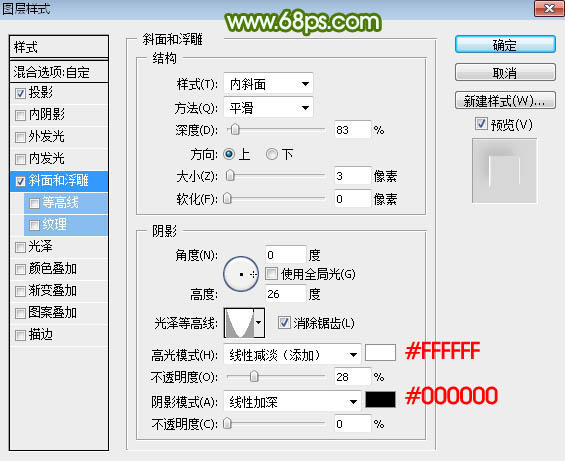
八、確定後把填充改為:0%,效果如下圖。

九、按Ctrl + J 把當前圖層複製一層,然後清除圖層樣式,效果如圖22。


十、給當前圖層設置圖層樣式。 斜面和浮雕:高光顏色:#101103,陰影顏色:#f0f1f3,然後點擊光澤等高線後面的圖形編輯曲線,如圖24,其它設置如圖23。


等高線:等高線設置如圖26,其它設置如圖25。


十一、確定後把填充改為:0%,效果如下圖。

十二、按Ctrl + J 把當前文字圖層複製一層,然後清除圖層樣式,效果如圖29。


十三、給當前文字圖層設置圖層樣式。 投影:混合模式“顏色減淡”,顏色為橙黃色:#fefc1e,其它設置如下圖。

外發光:混合模式“濾色”,顏色為綠色:#77fe1e,其它設置如下圖。

十四、確定後把填充改為:0%,效果如下圖。

最後微調一下參數,完成最終效果。

推薦設計

優秀海報設計精選集(8)海報設計2022-09-23

充滿自然光線!32平米精致裝修設計2022-08-14

親愛的圖書館 | VERSE雜誌版版式設計2022-07-11

生活,就該這麼愛!2022天海報設計2022-06-02
最新文章

5個保姆級PS摳圖教程,解photoshop教程2023-02-24

合同和試卷模糊,PS如何讓photoshop教程2023-02-14

PS極坐標的妙用photoshop教程2022-06-21

PS給數碼照片提取線稿photoshop教程2022-02-13